Cum să combinați, să remodelați și să redimensionați matricele în Excel
Publicat: 2022-09-26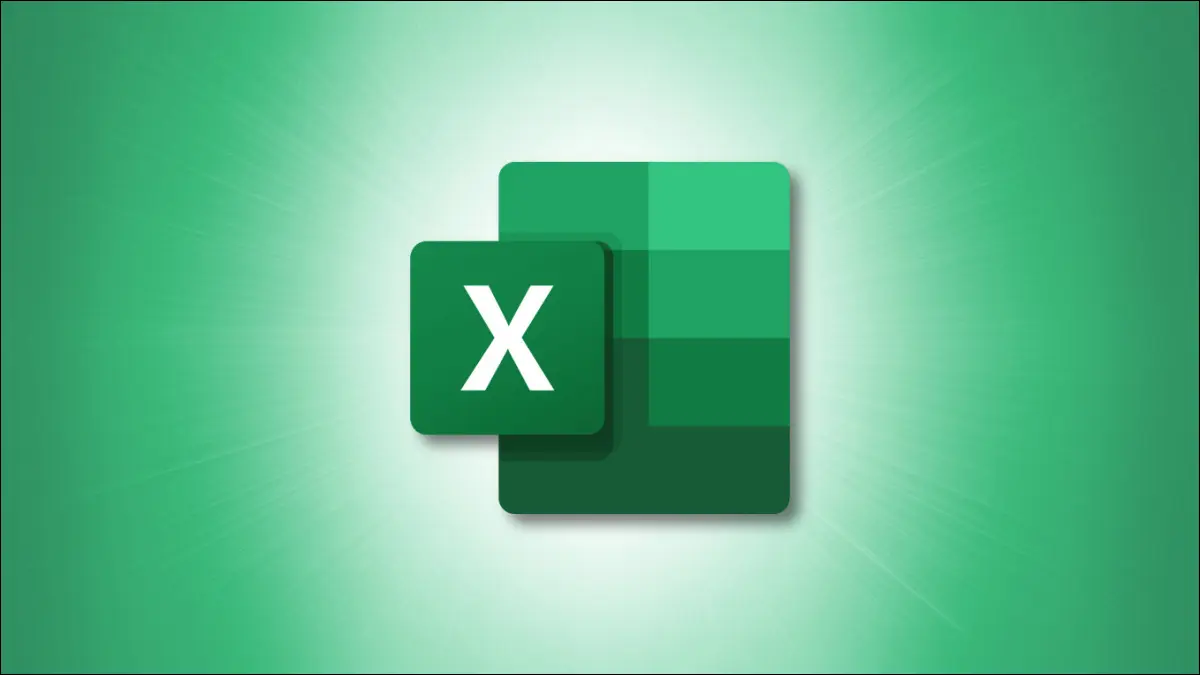
Lucrul cu matrice sau intervale de celule adiacente în Microsoft Excel poate fi uneori dificil. Dacă doriți să combinați, să remodelați sau să redimensionați o matrice, puteți alege dintr-o colecție de funcții care pot acoperi multe situații.
Notă: Aceste 11 funcții sunt noi pentru Excel începând cu august 2022. De-a lungul timpului, ele sunt implementate pentru utilizatorii Excel, începând cu Office Insiders.
Combin Arrays
Reformează matricele
Convertiți o matrice într-un rând sau coloană
Convertiți un rând sau o coloană într-o matrice
Redimensionați matrice
Luați sau aruncați rânduri sau coloane
Păstrați un anumit număr de rânduri sau coloane
Extindeți o matrice la dimensiuni specifice
Combin Arrays
Combinarea datelor într-o foaie de calcul poate fi dificilă. Cu funcțiile VSTACK și HSTACK, puteți stivui matrice vertical și orizontal.
LEGATE: Cum să combinați datele din foile de calcul în Microsoft Excel
Sintaxa pentru fiecare funcție este aceeași cu VSTACK(array1, array2,...) și HSTACK(array1, array2,...) cu o singură matrice necesară și altele opționale.
Pentru a combina matricele din celulele B2 prin F3 și H2 prin L3 pe verticală, utilizați această formulă pentru funcția VSTACK:
=VSTACK(B2:F3;H2:L3)
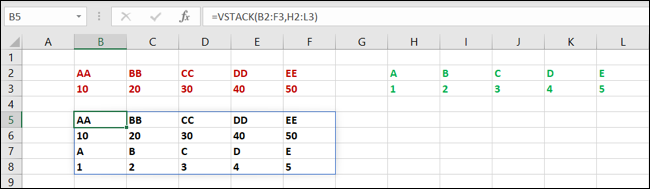
Pentru a combina aceleași matrice pe orizontală, utilizați această formulă pentru funcția HSTACK:
=HSTACK(B2:F3;H2:L3)
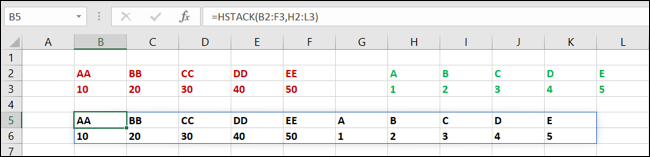
Reformează matricele
Dacă nu combinați matrice pe care doriți să le faceți, ci le remodelați, există patru funcții pe care le puteți utiliza.
LEGATE: 12 funcții Excel de bază pe care toată lumea ar trebui să le cunoască
Convertiți o matrice într-un rând sau coloană
În primul rând, funcțiile TOROW și TOCOL vă permit să modelați matricea ca un rând sau o coloană. Sintaxa pentru fiecare este TOROW(array, ignore, by_column) și TOCOL(array, ignore, by_column) .
- Ignorare : pentru a ignora anumite tipuri de date, introduceți 1 pentru spații libere, 2 pentru erori sau 3 pentru spații libere și erori. Valoarea implicită este 0 pentru a nu ignora nicio valoare.
- By_column : Folosiți acest argument pentru a scana matricea după coloană folosind TRUE. Dacă nu este inclus niciun argument, FALSE este implicit, care scanează matricea după rând. Aceasta determină modul în care sunt ordonate valorile.
Pentru a converti matricea B2 prin F3 într-un rând, utilizați această formulă cu funcția TOROW:
=TOROW(B2:F3)
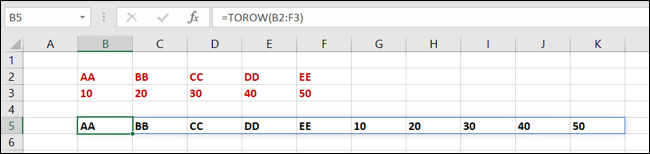
Pentru a converti aceeași matrice într-o coloană, utilizați funcția TOCOL cu această formulă:
=TOCOL(B2:F3)
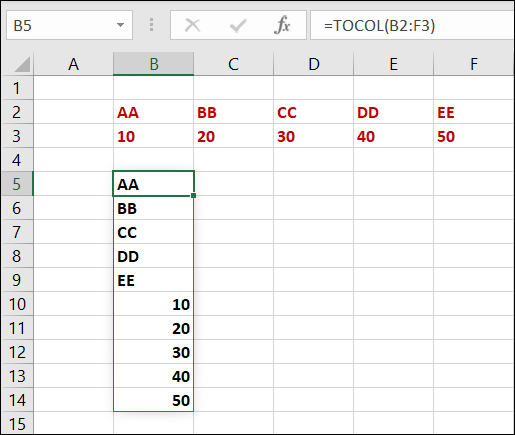
Convertiți un rând sau o coloană într-o matrice
Pentru a face opusul celor de mai sus și a converti un rând sau o coloană într-o matrice, puteți utiliza WRAPROWS și WRAPCOLS. Sintaxa pentru fiecare este WRAPROWS(reference, wrap_count, pad) și WRAPCOLS(reference, wrap_count, pad) , reference fiind un grup de celule.
- Wrap_count : numărul de valori pentru fiecare rând sau coloană.
- Pad : Valoarea de afișat pentru pad (celula goală).
Pentru a converti celulele B2 până la K2 într-o matrice bidimensională prin împachetarea rândurilor, utilizați funcția WRAPROWS. Cu această formulă, celulele sunt împachetate folosind trei valori pe rând cu „gol” ca pad .
=WRAPROWS(B2:K2,3,„gol”)
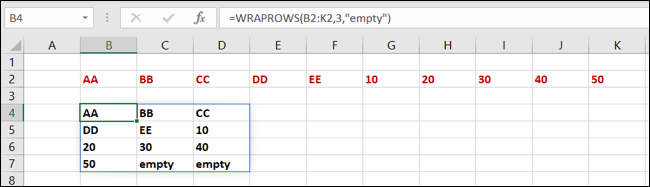
Pentru a converti aceleași celule într-o matrice bidimensională prin împachetarea coloanelor, utilizați funcția WRAPCOLS. Cu această formulă, celulele sunt împachetate folosind trei valori pe coloană cu „gol” ca pad .
=WRAPCOLS(B2:K2,3,"gol")
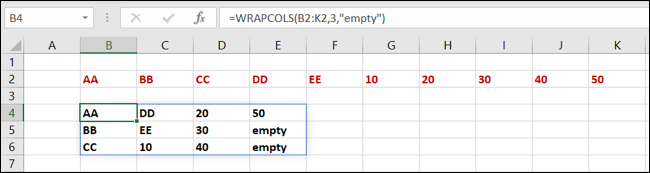

Redimensionați matrice
Poate doriți să ajustați dimensiunea unei matrice prin adăugarea unor date sau eliminarea celulelor inutile. Există cinci funcții care vă ajută să faceți acest lucru, în funcție de rezultatul dorit.
LEGATE: 13 funcții esențiale Excel pentru introducerea datelor
Luați sau aruncați rânduri sau coloane
Cu funcția TAKE, păstrați numărul de rânduri sau coloane pe care îl specificați. Cu funcția DROP, faceți invers și eliminați numărul de rânduri sau coloane specificate. Veți folosi numere pozitive pentru a lua sau a renunța de la începutul matricei și numere negative pentru a lua sau a renunța de la sfârșit.
Sintaxa pentru fiecare este TAKE(array, rows, columns) și DROP(array, rows, columns) unde aveți nevoie de cel puțin unul dintre al doilea argument; rows sau columns .
Pentru a păstra primele două rânduri din matricea B2 până la F5, utilizați TAKE cu argumentul rows . Iată formula:
=TAKE(B2:F5,2)
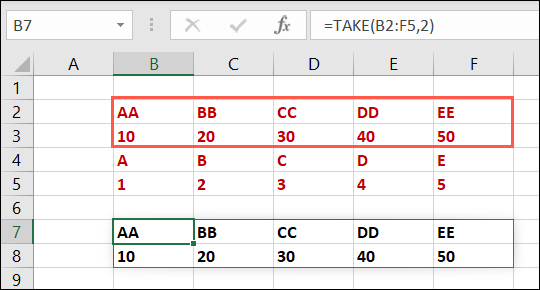
Pentru a păstra primele două coloane din aceeași matrice, utilizați argumentul columns :
=TAKE(B2:F5;,2)
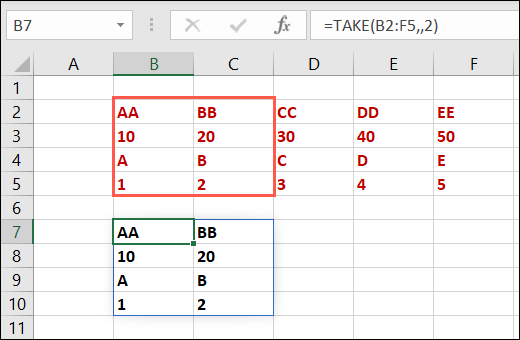
Pentru a elimina primele două rânduri din matricea B2 până la F5, utilizați DROP cu argumentul rows și această formulă:
=DROP(B2:F5,2)
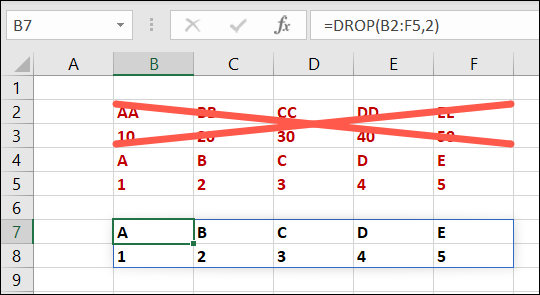
Pentru a elimina primele două coloane din aceeași matrice, utilizați argumentul columns și această formulă:
=DROP(B2:F5;,2)

Păstrați un anumit număr de rânduri sau coloane
Pentru a selecta numerele exacte ale rândurilor și coloanelor pe care doriți să le păstrați dintr-o matrice, veți folosi funcțiile CHOOSEROWS și CHOOSECOLS.
Sintaxa pentru fiecare este CHOOSEROWS(array, row_num1, row_num2,...) și CHOOSECOLS(array, column_num1, column_num2,...) unde sunt necesare primele două argumente. Puteți adăuga mai multe numere de rând și coloane dacă doriți.
Pentru a returna rândurile 2 și 4 din matricea B2 până la F5, ați folosi funcția CHOOSEROWS și această formulă:
=SERIE DE ALEGERE(B2:F5,2,4)
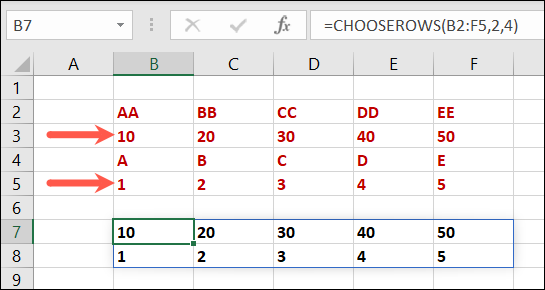
Pentru a returna coloanele 3 și 5 din aceeași matrice, ați folosi funcția CHOOSECOLS cu această formulă:
=ALEGE ECOLE(B2:F5,3,5)
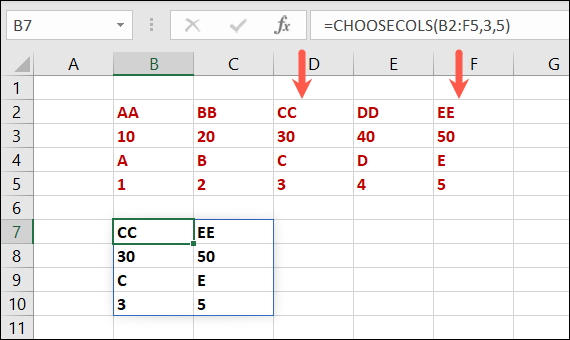
Notă: Nu uitați să utilizați numerele rândurilor sau coloanelor pentru matrice, nu pentru foaie.
Extindeți o matrice la dimensiuni specifice
Poate intenționați să adăugați mai multe date matricei dvs., așa că doriți să faceți o anumită dimensiune pentru a adăuga un chenar sau pentru a utiliza formatarea condiționată. Cu funcția EXPAND, introduceți numărul de rânduri și coloane pe care ar trebui să le acopere matricea dvs.
LEGATE: Cum să adăugați și să schimbați chenarele celulelor în Excel
Sintaxa funcției este EXPAND(array, rows, columns, pad) unde un argument lipsă de rows sau columns înseamnă că acestea nu se vor extinde. Opțional, puteți include valoarea pad -ului pentru celulele goale.
Pentru a extinde matricea B2 prin F5 pentru a acoperi 10 rânduri și 10 coloane, ați folosi această formulă:
=EXPANDE(B2:F5;10,10)
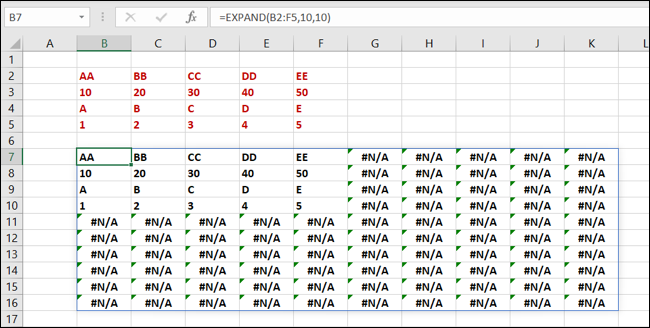
Pentru a extinde aceeași matrice la aceleași dimensiuni și pentru a include pad -ul „gol”, utilizați această formulă:
=EXPAND(B2:F5;10;10;„gol”)
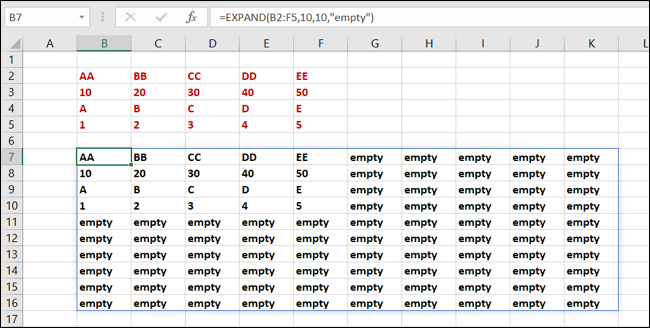
Sfat: Deși argumentul pad este opțional, este posibil să îl preferați decât să vedeți o eroare așa cum se arată mai sus.Aceste 11 funcții vă oferă mai mult control ca oricând asupra matricelor dvs. în Microsoft Excel. Încearcă-le și vezi dacă realizează ceea ce ai nevoie.
LEGATE: Cum să remediați erorile obișnuite de formule în Microsoft Excel
